In Persone è possibile visualizzare i contatti personali archiviati e tutte le rubriche configurate dalla propria organizzazione.
|
Questo articolo si applica a Outlook Web App, che viene usato nelle organizzazioni che gestiscono server di posta elettronica che eseguono Exchange Server 2013 o 2010. Se si usa Microsoft 365 o Exchange Server 2016 o 2019, il programma di posta elettronica è Outlook sul Web. Per assistenza con Outlook sul Web, vedere Ottenere assistenza per Outlook sul Web. |
Per visualizzare la pagina Persone in Outlook Web App, eseguire le operazioni seguenti:
-
In un Web browser accedere a Outlook Web App con l'URL fornito dalla persona che gestisce la posta elettronica per l'organizzazione. Immettere nome utente e password e selezionare Accedi.
-
Nella parte superiore della pagina selezionare Persone.
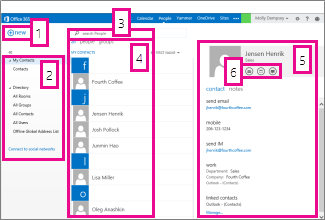
-
Creare un contatto selezionando Nuovo.
-
Tutte le posizioni in cui è possibile trovare le informazioni sui contatti.
-
Cerca. Digitare il nome di un contatto per effettuare una ricerca all'interno della rubrica dell'organizzazione. Per altre informazioni, vedere Eseguire ricerche in Persone.
-
Elenco di tutti i contatti nella cartella corrente.
-
La scheda contatto della persona selezionata.
-
Cosa è possibile fare direttamente dalla scheda contatto? Selezionare le icone per inviare un messaggio o creare una convocazione riunione.
Per creare un contatto, seleziona la cartella in Contatti personali in cui vuoi creare il contatto, seleziona Nuovo e quindi seleziona Crea contatto.
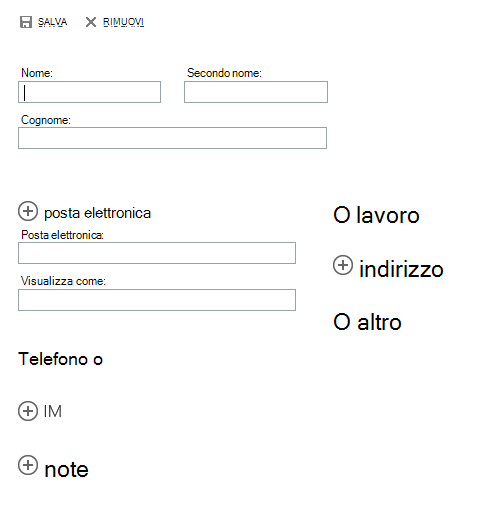
Verrà aperto un modulo contatto vuoto. Inserire i dettagli desiderati. Selezionare l'icona 

Al termine selezionare 

Nota: Per creare un nuovo contatto di Lync, aprire Lync nel computer o nel dispositivo in cui è installato, quindi usarlo per aggiungere un contatto. Per altre informazioni, vedere Aggiunta di persone all'elenco contatti.
È possibile creare due tipi di gruppi in Outlook Web App. Il primo è un gruppo di contatti, ovvero un gruppo archiviato nella cartella Contatti che contiene le voci dei contatti personali e della rubrica dell'organizzazione.
Per creare un gruppo di contatti, selezionare la cartella in Contatti personali in cui si vuole creare il gruppo, selezionare Nuovo e quindi crea gruppo.
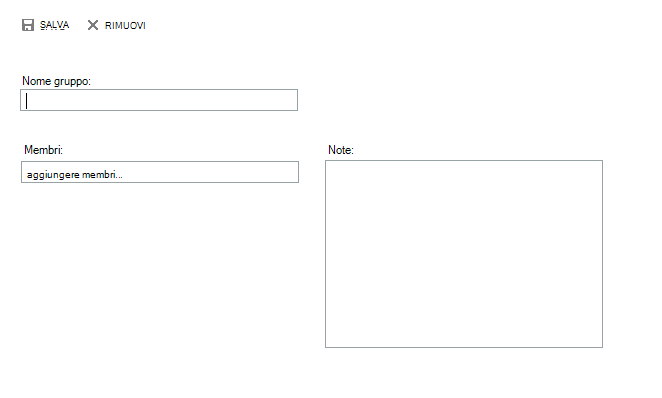
Viene aperto un modulo gruppo vuoto. Immettere il nome da assegnare al gruppo ed eventuali note. Per aggiungere i membri, digitare il nome della persona che si vuole aggiungere in Membri. Outlook Web App cercherà una corrispondenza nei Contatti e nella rubrica dell'organizzazione. Se non viene trovata alcuna corrispondenza, è possibile cercare quella persona. In Membri si può anche digitare direttamente un indirizzo di posta elettronica. Premere INVIO per aggiungere la selezione al gruppo.
Al termine selezionare 

A seconda delle impostazioni dell'account, potrebbe essere possibile creare gruppi che verranno visualizzati nella rubrica dell'organizzazione. Per informazioni sulla creazione e la gestione di gruppi condivisi, vedere Gruppi di distribuzione.
Qualsiasi contatto presente in un messaggio può essere aggiunto ai Contatti. Per aggiungere un contatto da un messaggio:
-
Seleziona il nome, fai clic con il pulsante destro del mouse e quindi seleziona Visualizza dettagli per visualizzare la scheda contatto.
-
Selezionare Aggiungi ai contatti.
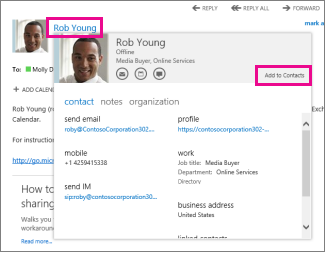
-
Immettere eventuali informazioni aggiuntive.
-
Selezionare


Individuare e selezionare il contatto che si desidera modificare. Si possono modificare solo i contatti nella cartella Contatti personali. Quando si seleziona un contatto, i relativi dettagli appaiono nel riquadro di lettura. Per modificare le informazioni del contatto, selezionare Modifica. Apportare le modifiche desiderate, quindi selezionare 

Outlook Web App rileva i contatti con nomi visualizzati uguali o simili e li collega in un'unica visualizzazione. Per vedere quali contatti sono stati collegati, scegliere una scheda contatto e quindi, nel riquadro di lettura in Contatti collegati, selezionare Gestisci. Si possono anche scegliere i contatti che si desidera collegare.
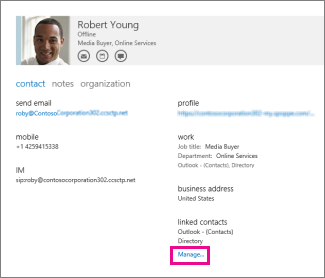
Verranno visualizzati gli eventuali contatti collegati per quella scheda.
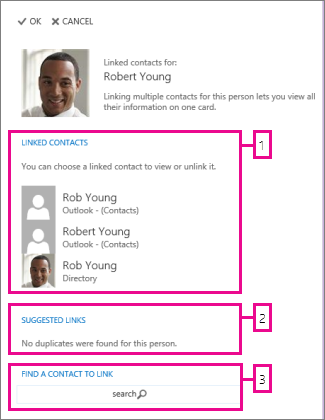
-
Visualizzare tutti i contatti collegati per quella scheda. Se si desidera eliminare un collegamento, selezionarlo per visualizzarlo o scollegarlo.
-
I collegamenti che potrebbero corrispondere a questa persona vengono visualizzati nei collegamenti suggeriti.
-
Effettuando una ricerca, è possibile trovare contatti aggiuntivi da collegare.
Le modifiche apportate vengono salvate automaticamente. Al termine selezionare 










